
DEVONthink是很强大的个人数据库软件。我计划写一个系列的帖子来介绍。
由于最近比较忙,所以先按部分来写,逐步发出来。
今天介绍一下用DEVONthink搭建个人web数据服务,类似个人wiki。
当然,更常用的方法是用MediaWiki来搭建个人wiki,同样在Mac下,也很简单。这是题外话,我以后单独写个帖子介绍。
用DEVONthink搭建个人web数据服务
使用DEVONthink搭建个人wiki的好处就在于简单——开箱即用。下载了DEVONthink Office之后,就可以将你的个人数据导入了。
这个软件的好处之一还在于它支持AppleScript,是个深度脚本化的程序,继承了Mac系统下好的软件编写风格。以此,它是个专业级别的软件。如果你懂这种和英语差不多的Apple自带的编程语言,完全可以写一些脚本来配合你特定的工作。当然,DEVONthink自己也带了很多脚本。比如图1中所演示的导入UNIX下man和perldoc两个命令的输出结果的脚本。你完全可以使用这两个脚本将自己常用的命令保存后,方便日后检索。之前也看过帖子介绍如何让Preview来导入man命令的输出结果。显然在DEVONthink中,自带了管理和检索的工具,日后反复使用中要更方便。
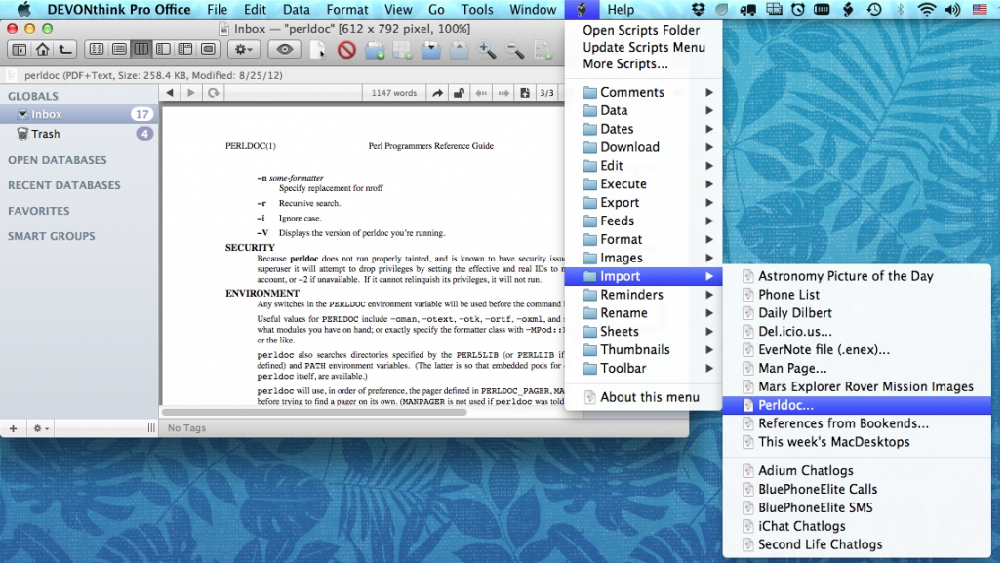
你的数据积累了一些之后,就可以启动DEVONthink的web server服务了。使用[ Command⌘ + , ] 启动Preference…,在server这个选项卡中,键入需要的信息,如Port(使用固定值,方便访问)、用户名、密码等。如果你可以为你的Mac server分配固定的ip,那么就可以随时随地通过外网访问。之后点击启动,这按钮变为stop之后,服务就启动了。可以通过stop按钮后面的任何一个网址来访问。为了方便,你可以将这些网址保存在你笔记本、手机或iPad浏览器的收藏夹中。
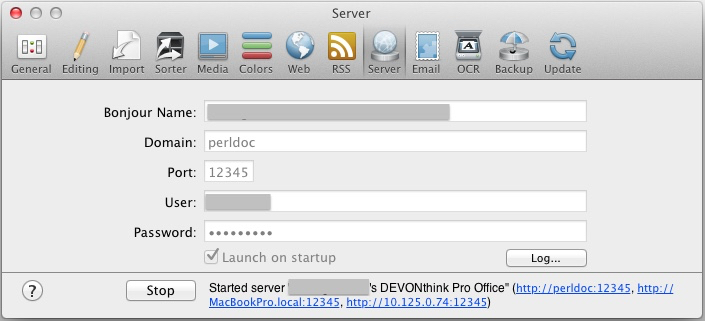
之后,就可以通过其他设备上的浏览器来访问了:在地址栏中输入图2中stop按钮后面你设置的地址,如果设置了用户名和密码,会要求你输入,如图3:
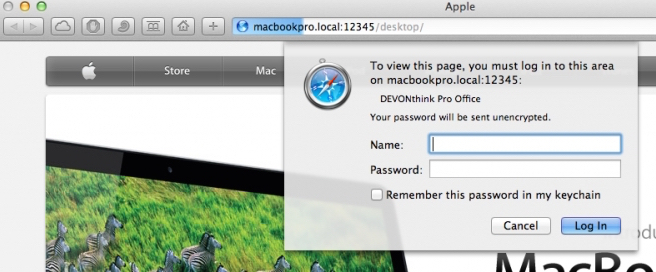
登陆之后,就可以进行常规的浏览,检索,如图4.1,2,3。
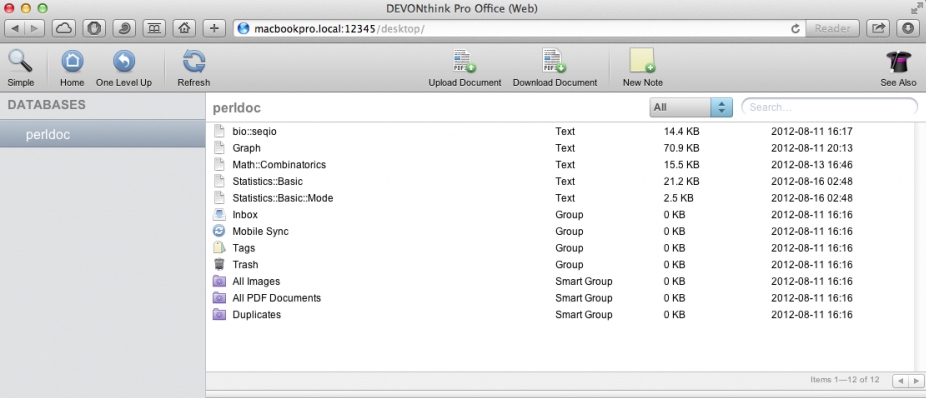
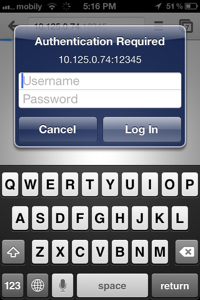
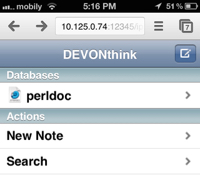
在web浏览模式下,也可以向数据库中添加文件,支持大多数文档、图片甚至音乐、影片的文件格式。
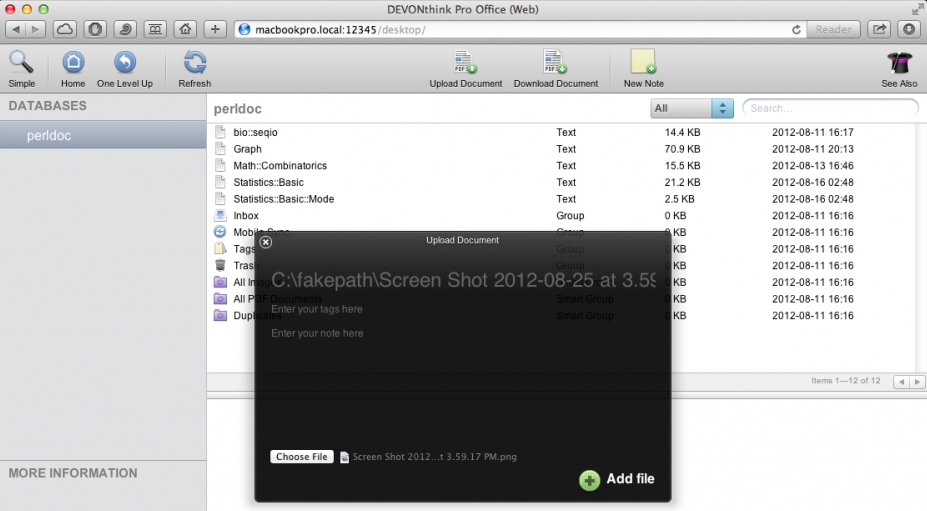
点击图片,在新窗口显示原始尺寸
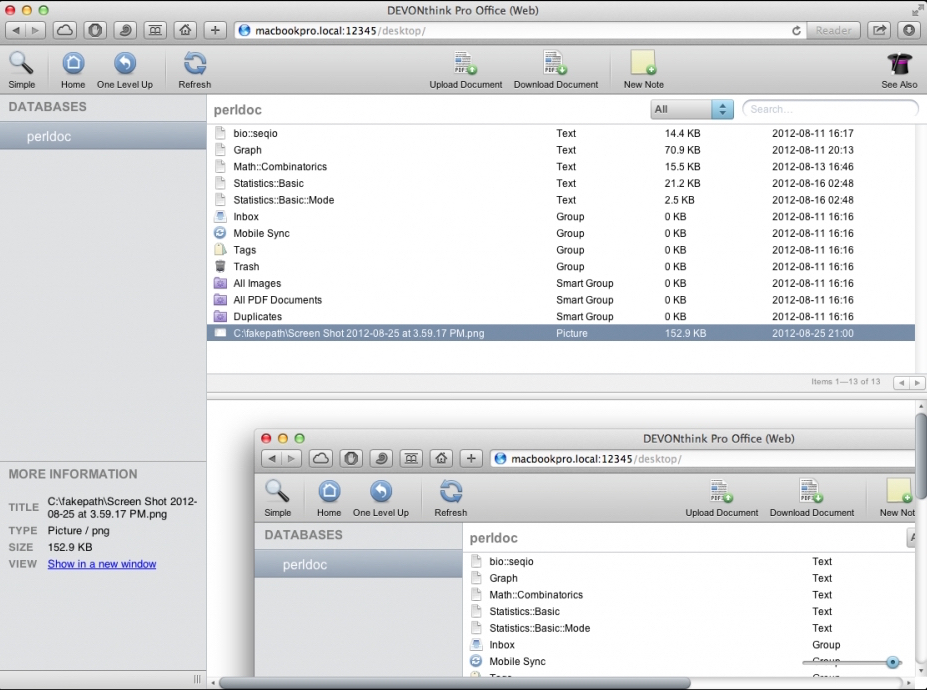
也可以在数据库中进行搜索。搜索功能其实是DEVONthink作为数据库软件擅长的,不过对中文搜索要用波浪线“~”间隔关键词。
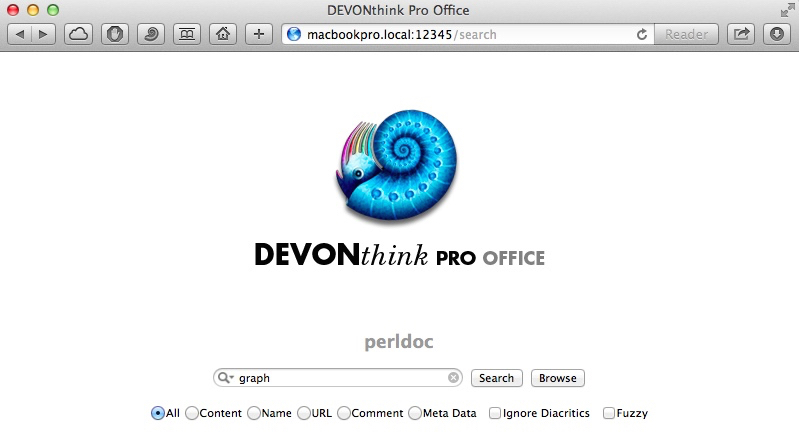
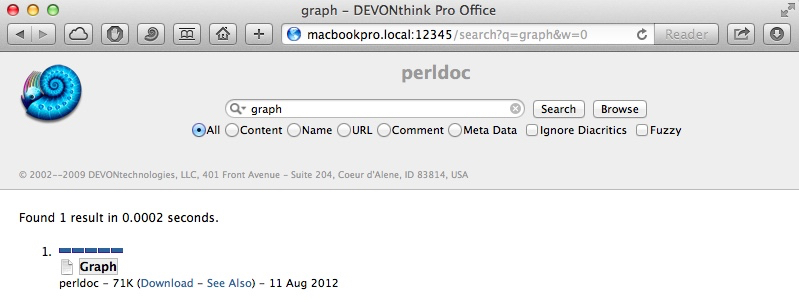
其中比较好的一点是,可以采用浏览器内置的搜索。使用Safari内置的高亮搜索效果,看man和perldoc的结果,实在是一种享受。
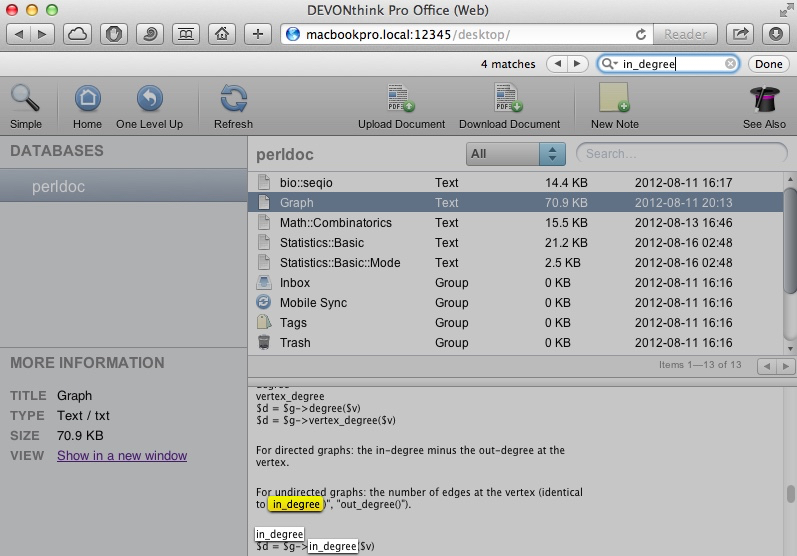
下面介绍一个Safari的小技巧。
有时候,我们需要一次性打开多个网页,当一个一个点击或输入麻烦又耗时。这时候,可以利用一个Safari文件夹,将需要打开的连接都放进去,如图10,之后选中那个Auto-Click的选项。此时在Bookmark bar中的文件夹图标的右侧会出现一个小方块。这时,点击这个就可以打开里面保存的所有链接。如果想点击其中的单个链接,按住command⌘同时点击即可。
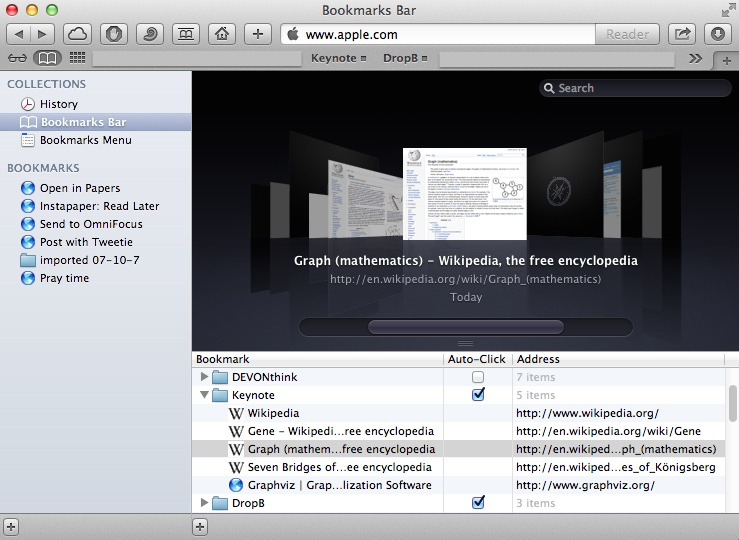
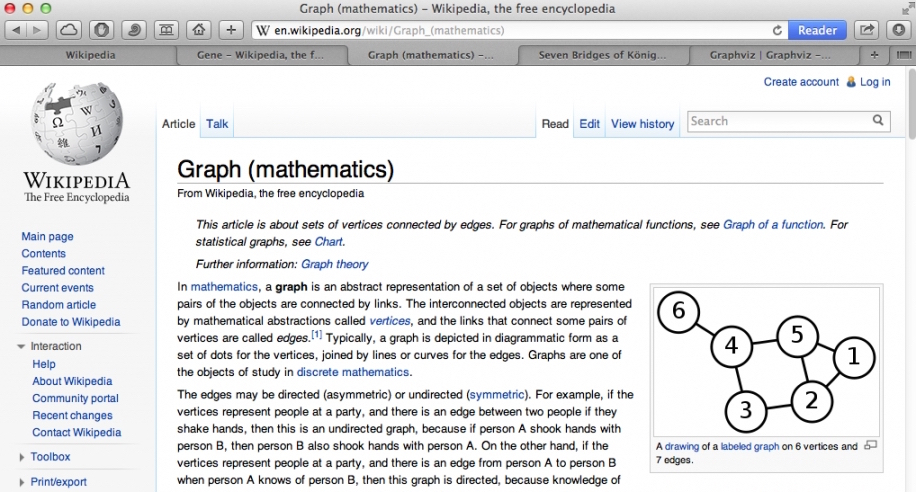
好了。说了这么多,个人wiki的方法先介绍到这里吧。DEVONthink提供一个月的试用期。虽然价格稍贵,但确实是很好用的跟人数据库软件。Enjoy!